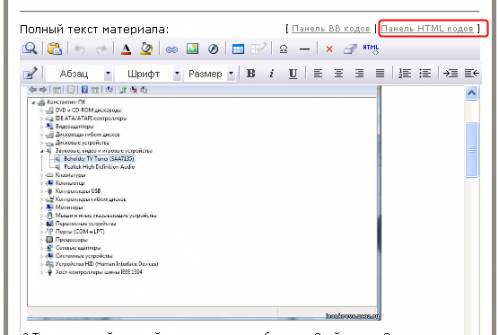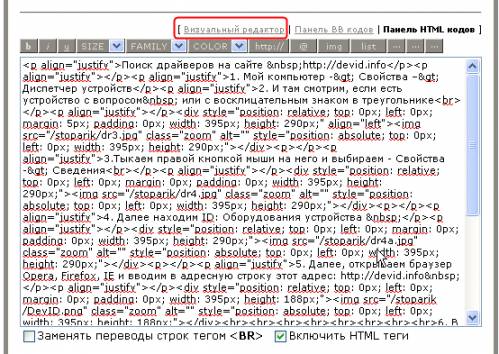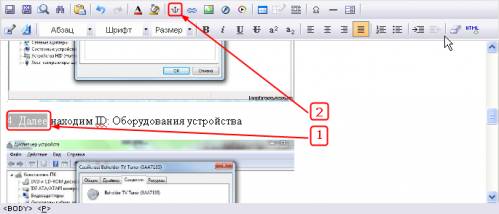Внимание! Данный раздел закрыт и доступен только для чтения в связи с запуском нового проекта uВопросы, на котором Вы можете найти ответ или задать любой интересующий вопрос по системе uCoz. Задавайте вопросы, ищите ответы и помогайте найти ответы другим пользователям системы! Получайте баллы и открывайте новые достижения. Подробнее в блоге...
Архив - только для чтения | |
| Модератор форума: Shеriff, JonMagon, Yuri_G |
| Сообщество uCoz Архивариус Вопросы новичков (первые шаги в системе) Как сделать ссылку? (Пошаговое описание, создания различных ссылок.) |
| Как сделать ссылку? |
|
Ссылка внутри документа (страницы).
Шаг 1. Создаём якоря в нужных местах страницы. Для этого нам нужно открыть нужный материал в визуальном редакторе, но в этом, упрощённом редакторе, отсутствуют некоторые нужные функции, поэтому нам нужно перейти в HTML редактор нажав на ссылку и находясь в редакторе HTML, открыть визуальный редактор по ссылке Редактор откроется в новом окне, там нам нужно: 1 - выделить нужный фрагмент текста и 2 - нажать на кнопку, панели инструментов редактора, с изображением якоря - (Закладка внутри страницы) Далее в открывшемся Ajax окошке вводим в поле - имя - произвольное слово (лучше латинским шрифтом , можно с номером), в нашем примере это - Punkt_04 - и нажимаем кнопку - вставить - после чего окно изменит вид и в поле списка появится имя нашего якоря. Далее жмём - применить и ок  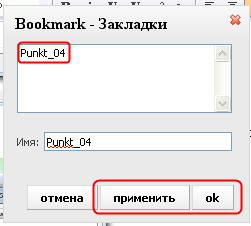 на этом якорь готов. Шаг 2. Создаём ссылку к нашему якорю. Теперь для создания ссылки, в визуальном редакторе: 1. нажимаем кнопку панели инструментов обозначенную на скриншоте цифрой 1 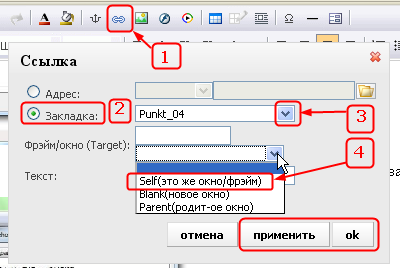 2. В открывшемся Ajax окошке, ставим точку возле строки - Закладка: 3. далее выбираем в списке нужный якорь, в нашем случае - Pukt_04 4. нажимаем кнопку - Фрейм/окно (Tatget): и выбираем Self(это же окно/фрейм) В поле - Текст - можно написать подсказку, которая будет всплывать при наведении курсора на ссылку. Далее жмём - применить и ок - на этом наша ссылка готова, Осталось только сохранить сам документ Ссылка на другую страницу или сайт. Тут всё просто, открываем материал в визуальном редакторе 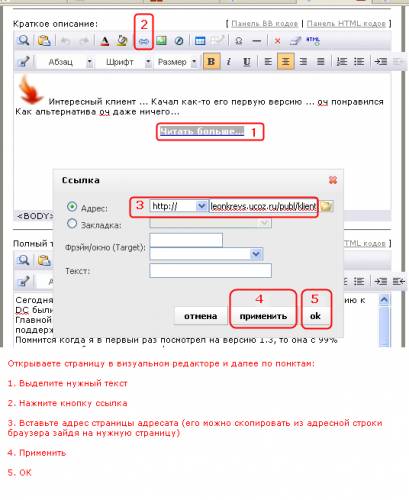 Далее: 1. Выделяем нужный фрагмент (который будет служить ссылкой) 2. Нажимаем кнопку - Ссылка - на панели инструментов редактора 3. Вставляем в поле - Адрес: - нужный адрес, куда ведёт ссылка (его можно скопировать в адресной строке браузера, предварительно зайдя на нужную страницу). В поле - Фрейм/окно (Tatget): - выбираем из выпадающего списка, в каком окне открыть страницу адресат: Self(это же окно/фрейм) Blank(новое окно) Parent(родит-ое окно) В поле - Текст - если необходимо, пишем подсказку, которая будет всплывать при наведении на ссылку курсора мыши. 4. Применить 5. Ок Ссылка готова. Не забываем сохранить изменения страницы. Изображение, фото, картинка - в качестве ссылки или кнопки. Как и в предыдущем примере открываем материал (статью) в визуальном редакторе: 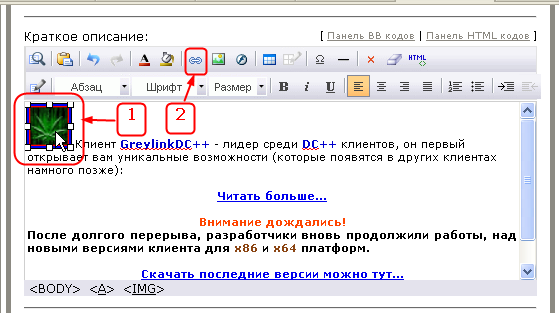 1. Кликнув левой кнопкой мыши по нужной картинке, таким образом выделяем её (на самом деле мы выделяем не саму картинку, а область в которой она расположена). 2. Далее нажимаем кнопку - Ссылка - на панели инструментов редактора 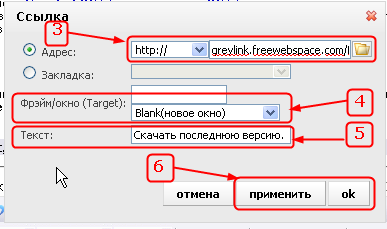 3. Вставляем в поле - Адрес: - нужный адрес, куда ведёт ссылка (его можно скопировать в адресной строке браузера, предварительно зайдя на нужную страницу). 4. В поле - Фрейм/окно (Tatget): - выбираем из выпадающего списка, в каком окне открыть страницу адресат: Self(это же окно/фрейм) Blank(новое окно) Parent(родит-ое окно) 5. В поле - Текст - если необходимо, пишем подсказку, которая будет всплывать при наведении на ссылку курсора мыши. 6. Применить и Ок. Не забываем сохранить изменения. Ссылка на другую страницу, к определённому месту, абзацу. Шаг 1. Создаём якорь. Как и в самом первом примере, вначале нужно создать якорь в том месте, куда будет адресована ссылка. Для этого открываем материал в полном визуальном редакторе, способом описанном в первом примере: 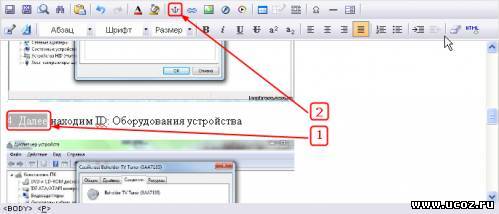 1 - выделяем нужный фрагмент текста и 2 - нажимаем на кнопку, панели инструментов редактора, с изображением якоря - (Закладка внутри страницы) 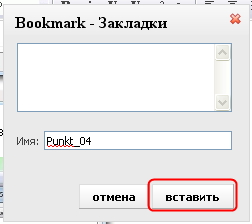  Далее в открывшемся Ajax окошке вводим в поле - имя - произвольное слово (лучше латинским шрифтом , можно с номером), в нашем примере это - Punkt_04 - и нажимаем кнопку - вставить - после чего окно изменит вид и в поле списка появится имя нашего якоря. Далее жмём - применить и ок Якорь готов. Сохраняем изменения страницы. Шаг 2. Создаём ссылку. Теперь переходим на страницу на которой будет расположена ссылка и открываем её в визуальном редакторе: 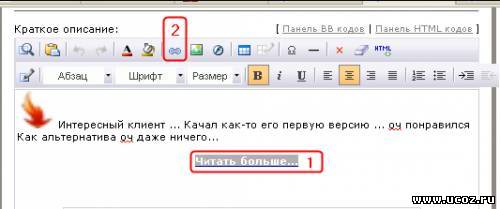 1. Выделяем нужный фрагмент (который будет служить ссылкой) 2. Нажимаем кнопку - Ссылка - на панели инструментов редактора 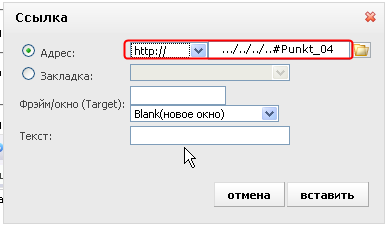 Далее очень тонкий и важный момент: Вставляем в поле - Адрес: - нужный адрес той страницы, куда ведёт ссылка (его можно скопировать в адресной строке браузера, предварительно зайдя на нужную страницу) и приписываем к нему имя нашего якоря вставив перед ним решётку (без неё ссылка работать не будет) - #Punkt_04 В поле - Фрейм/окно (Tatget): - выбираем из выпадающего списка, в каком окне открыть страницу адресат: Self(это же окно/фрейм) Blank(новое окно) Parent(родит-ое окно) В поле - Текст - если необходимо, пишем подсказку, которая будет всплывать при наведении на ссылку курсора мыши. Сохраняем изменения страницы. PS. Настоятельно рекомендуется НЕ пользоваться визуальным редактором находясь в браузере Google Chrome, к чему может привести такое использование описано в статье - //forum.ucoz.ru/forum/31-36824-1 - для работы с сайтом лучше всего подходят адаптированные для этой цели браузеры Firefox от uCoz - описание и ссылки на скачивание находятся тут - http://browsers.ucoz.ru/ Прикрепления:
3339240.png
(6.6 Kb)
·
5510332.png
(72.5 Kb)
·
1835662.png
(25.6 Kb)
·
3362473.png
(83.0 Kb)
·
7654418.png
(6.0 Kb)
·
6505810.jpg
(17.3 Kb)
·
9725901.png
(6.6 Kb)
·
4972780.png
(6.0 Kb)
·
4073921.jpg
(17.1 Kb)
·
0656543.png
(7.5 Kb)
Сообщение отредактировал Leonkrevs - Вторник, 26 Апр 2011, 00:05:12
|
|
KaiLee, ну я просто подсказал вариант решения проблемы, пользователь же не писал, каким именно образом он хочет её решить.
Цитата (KaiLee) Тем более, что для корректной работы скрипта нужны дополнительные манипуляции, иначе можно наубирать лишнего.... Понятное дело, что прежде чем редактировать дизайн, нужно разбираться в этом. Моя цель на форуме - помогать пользователям.
Если я Вам действительно помог, Вы можете поблагодарить меня в репутации. |
|
<a href="[адрес ссылки]"
onclick="window.open('[адрес ссылки]', '_blank', 'width=800, height=600, titlebar=no, toolbar=no, location=no, status=no, menubar=no, scrollbars=no, resizable=no'); return false;">[Текст ссылки]</a> а как сделать чтобы окно открывалось по размеру содержимого? |
|
Цитата (Admin3334) а как сделать чтобы окно открывалось по размеру содержимого? |
|
Цитата (Ucoz_fan) это уже по вашему нужно Query окно, а там для этого нужно прописать autosize:0; моя твоя не понимай. у меня сейчас при нажатии на слово-ссылку открывается окошко с изображением. как мне прописать код чтобы окошко открывалось по размеру изображения? |
|
Nordis, вот такой код
Код <a href="ссылка на картинку " title="Кликните для увеличения" class="ulightbox" data-fancybox-group="ultbx"> <img src="ссылка на картинку" style="width:150px;height:150px"></a> Пример на нашем сайте можешь посмотреть krasgmu.net/publ/4-1-0-425 Нравится мое сообщение? Дай мне пожалуйста "+" в репутацию
СПАСИБО в репутацию + |
|
Цитата (Nikolay-Dog) Пример на нашем сайте можешь посмотреть огромное спасибо. это именно то что мне нужно. осталось разобраться как сделать открывающуюся картинку меньше. буду копать..... упростил Код <a href="адрес картинки" class="ulightbox">текст ссылки</a> Сообщение отредактировал Nordis - Четверг, 22 Авг 2013, 17:58:50
|
|
Nordis, в стилях CSS пропиши
Код #ulightbox img { max-width: 300px; /* своё значение */ height: auto; } только надо чтобы так было: Код <a href="ссылка на картинку " class="ulightbox" data-fancybox-group="ultbx"> <img src="ссылка на картинку" ></a> Нравится мое сообщение? Дай мне пожалуйста "+" в репутацию
СПАСИБО в репутацию + |
|
Nikolay-Dog,
Цитата (Nikolay-Dog) в стилях CSS пропиши Nordis, Если хотите уменьшать все картинки автоматом до нужного размера, то Вам нужен такой код: Цитата <a class="ulightbox" href="#IMG1" data-fancybox-group="ultbx"><img src="картинка" alt="" class="ulbSmall"/></a> <div style="display:none" id="IMG1"> <img src="картинка" alt="" class="ulbBig"/> </div> В CSS добавить это: Цитата .ulbSmall {width:200px} .ulbBig {width:500px} |
|
Подскажите, как в галерее сделать ссылки на текущую фотографию (HTML-код для вставки на сайт или в блог:
Источникhttp://www.pozdravik.ru/animacija-3 и BB-код для вставки на форум:) в первую очередь интересует второе Добавлено (29 Авг 2013, 11:21:23) Добавлено (29 Авг 2013, 11:32:09) |
|
Dmitryleon4626,
Код для блога (HTML): <textarea onclick="select(this)" name="textarea2" cols="60" rows="1" readonly><a href="http://твой сайт$CAT_URL$/$CID$-0-$ID$" target="_blank"><img src="$PHOTO_URL$" Title="$PHOTO_NAME$" alt="$PHOTO_NAME$"></a></textarea> Код для форума (BBcode): <textarea onclick="select(this)" name="textarea2" cols="60" rows="1" readonly>[URL=http://твой сайт$CAT_URL$/$CID$-0-$ID$][IMG]$PHOTO_URL$[/IMG][/URL]</textarea> Ссылка: <textarea onclick="select(this)" name="textarea2" cols="90" rows="2" readonly>[IMG]http://твой сайт/_ph/$CID$/<?substr($PHOTO_URL$,-13)?>[/IMG]</textarea> |
|
Ой, если для Вас это настолько просто, то...
К примеру, картинка, http://dmitryleon.ru/photo/19-0-528 Где-то под ней я могу разместить коды, но мне надо чтобы она отображалась превьюшкой (такого размера, или меньше), и с нее вела ссылка на бОльший размер. Типа такого [img]маленькая_картинка[/img] Добавлено (29 Авг 2013, 13:48:33) |
|
Dmitryleon4626, я ничего не понял
так??? <textarea onclick="select(this)" name="textarea2" cols="60" rows="1" readonly>[URL=http://твой сайт/_ph/$CID$/<?substr($PHOTO_URL$,-13)?>][IMG]$PHOTO_URL$[/IMG][/URL]</textarea> Сообщение отредактировал bandjuk - Четверг, 29 Авг 2013, 13:53:56
|
|
именно оно самое!!! Огромное спасибо
|
|
Что нужно сделать, чтобы установить ссылку на сайт с русскоязычным адресом? Начинаешь делать все как обычно, но вместо адреса появляются символы типа ÑÑÑÑ.ÑÑ/ и ссылка не ставится.
|
| |||

Будьте в курсе всех обновлений: подпишитесь на наш официальный Telegram-канал uCoz и задавайте вопросы в чате сообщества!

 Чат сообщества
Чат сообщества